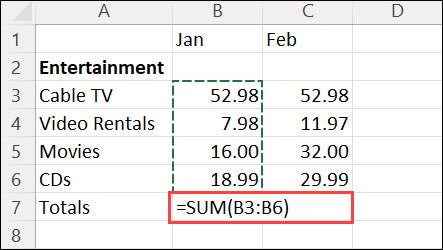
Wie macht man Excel -Formeln?
Möchten Sie ein Excel -Experte werden? Möchten Sie wissen, wie man Excel -Formeln macht? Dann bist du am richtigen Ort gekommen! Dieser Artikel bietet einen detaillierten Überblick über die Verwendung von Excel-Formeln und wie sie Ihnen helfen können, ein effizienterer und produktiverer Benutzer zu werden. Wir behandeln grundlegende und erweiterte Excel -Formeln sowie diskutieren, wie Sie sie auf Ihre spezifischen Projekte anwenden. Mit Hilfe dieses Artikels können Sie Ihre Excel -Fähigkeiten auf die nächste Stufe bringen und in kürzester Zeit ein erfahrener Benutzer werden.
Excel -Formeln werden verwendet, um Berechnungen und logische Operationen für Daten durchzuführen. Um sie richtig zu verwenden, ist es wichtig, mit den verfügbaren Funktionen vertraut zu sein und wie sie verwendet werden. Öffnen Sie zu Beginn eine neue oder vorhandene Tabelle in Microsoft Excel.
- Geben Sie die Gleichung ein, die Sie in der Zelle berechnen möchten, in der Ihr Ergebnis angezeigt werden soll.
- Verwenden Sie die in Excel verfügbaren Funktionen und Bediener, um Ihre Gleichung zu erstellen.
- Wenn Sie fertig sind, drücken Sie die Eingabetaste oder klicken Sie auf das Symbol Checkmark, um die Gleichung zu bestätigen.
- Das Ergebnis Ihrer Gleichung erscheint in der Zelle.

Einführung in Excel -Formeln
Excel -Formeln sind leistungsstarke Tools, mit denen Sie Daten in einer Tabelle manipulieren können. Sie können verwendet werden, um Berechnungen durchzuführen, Vergleiche herzustellen und sogar Diagramme zu erstellen. Mit ein paar einfachen Schritten können Sie ein Excel -Experte werden und Formeln verwenden, um Ihr Leben zu erleichtern. Dieser Artikel führt Sie durch die Grundlagen von Excel -Formeln und bietet Ihnen die Ressourcen, um Ihre eigenen zu erstellen.
In Excel werden Formeln unter Verwendung der Syntax "=" geschrieben, gefolgt vom Formelnamen und den Parametern. Beispielsweise addiert die Formel „= Summe (A1: A5)“ alle Zahlen im Bereich A1 bis A5. Die Syntax kann verwendet werden, um Formeln zu erstellen, die Berechnungen durchführen, Text manipulieren und sogar Diagramme erstellen.
Formeln können verwendet werden, um Zeit und Mühe beim Manipulieren von Daten zu sparen. Sie ermöglichen es Ihnen, schnell Berechnungen zu erstellen und Berichte zu erstellen, ohne die Daten manuell eingeben zu müssen. Zusätzlich können Formeln verwendet werden, um Vergleiche zwischen verschiedenen Datensätzen herzustellen. Indem Sie die Grundlagen von Excel -Formeln lernen, können Sie Ihr Leben erleichtern und Excel -Experte werden.
Excel -Formeln verstehen
Excel -Formeln bestehen aus zwei Hauptkomponenten: dem Funktionsnamen und den Parametern. Der Funktionsname zeigt Excel an, welche Art von Berechnung durchführen soll, und die Parameter geben Excel an, welche Daten in der Berechnung verwendet werden sollen. Die Syntax für Excel -Formeln lautet "=", gefolgt vom Funktionsnamen und den Parametern. Beispielsweise addiert die Formel „= Summe (A1: A5)“ alle Zahlen im Bereich A1 bis A5.
Zusätzlich zum Funktionsnamen und der Parameter können Excel -Formeln auch Operatoren enthalten. Operatoren werden verwendet, um Werte zu vergleichen und werden unter Verwendung von Symbolen wie "=", "" geschrieben. Zum Beispiel die Formel “= a1 Das Erstellen von Formeln in Excel ist einfach und kann mit einigen Schritten durchgeführt werden. Geben Sie zunächst die Formel in die Zelle ein, in der das Ergebnis angezeigt werden soll. Die Formel sollte mit dem Symbol "=" gefolgt vom Funktionsnamen und den Parametern beginnen. Sobald die Formel eingegeben wurde, drücken Sie die Eingabetaste, um das Ergebnis zu berechnen. Wenn Sie die Formel bearbeiten müssen, klicken Sie auf die Zelle, die die Formel enthält, und nehmen Sie alle erforderlichen Änderungen vor. Wenn Sie fertig sind, drücken Sie die Eingabetaste, um das Ergebnis neu zu berechnen. Excel bietet eine breite Palette von Funktionen, die in Formeln verwendet werden können. Funktionen können verwendet werden, um Berechnungen durchzuführen, Text zu manipulieren und sogar Diagramme zu erstellen. Um eine Funktion in einer Formel zu verwenden, geben Sie einfach den Funktionsnamen ein, gefolgt von den Parametern. Beispielsweise addiert die Formel „= Summe (A1: A5)“ alle Zahlen im Bereich A1 bis A5. Operatoren werden verwendet, um Werte in Excel -Formeln zu vergleichen. Sie können mit Symbolen wie "=", "" geschrieben werden. Zum Beispiel die Formel “= a1 Variablen werden verwendet, um Werte in Excel -Formeln zu speichern. Sie können verwendet werden, um Berechnungen effizienter zu gestalten, indem Sie in mehreren Formeln denselben Wert verwenden. Um eine Variable in einer Formel zu verwenden, geben Sie einfach den Variablennamen ein, gefolgt von einem Gleichen Zeichen und dem Wert, den Sie speichern möchten. Beispielsweise speichert die Formel "= myVariable = 5" den Wert 5 in der Variablen "myVariable". Bevor Sie eine Formel in einer Tabelle verwenden, ist es wichtig, sie zu testen, um sicherzustellen, dass sie korrekt funktioniert. Um eine Formel zu testen, geben Sie die Formel in eine leere Zelle ein und drücken Sie die Eingabetaste. Wenn die Formel einen Fehler zurückgibt, überprüfen Sie die Syntax und die Parameter, um sicherzustellen, dass sie korrekt sind. Sobald Sie eine Formel erstellt und getestet haben, können Sie sie in einer Tabelle verwenden. Geben Sie dazu einfach die Formel in die Zelle ein, in der das Ergebnis angezeigt werden soll. Sobald die Formel eingegeben wurde, drücken Sie die Eingabetaste, um das Ergebnis zu berechnen. Formeln können auch verwendet werden, um Diagramme in Excel zu erstellen. Geben Sie dazu die Formel in den Diagrammdatenbereich ein und wählen Sie den DARTEL -Typ aus, den Sie verwenden möchten. Excel verwendet dann die Formel, um das Diagramm zu generieren. Formeln können auch verwendet werden, um Pivot -Tabellen in Excel zu erstellen. Geben Sie dazu die Formel in den Datenbereich Pivot -Tabellen ein und wählen Sie den Pivot -Tabellentyp aus, den Sie verwenden möchten. Excel verwendet dann die Formel, um die Pivot -Tabelle zu erzeugen. Eine Excel -Formel ist eine Gleichung, die eine spezifische Berechnung oder Aufgabe durchführt. Es kann verwendet werden, um mathematische Operationen auszuführen, Werte aus anderen Bereichen einer Tabelle zu suchen oder Textzeichenfolgen zu manipulieren. Die Formeln werden geschrieben, indem ein gleiches Zeichen (=) eingegeben wird, gefolgt von einer Kombination von Werten, Zellen, Bereichen, Operatoren und Funktionen. Excel -Formeln können so einfach sein wie zwei Zellen miteinander oder sie können komplexer sein, z. B. die Berechnung des Netto -Barwerts einer Investition. Zu den häufigsten Excel -Formeln gehören Summe, Durchschnitt, Zählung, Min, Max, if und vlookup. Die Summeformel fügt die Werte in einem Zellbereich hinzu, während die durchschnittliche Formel den Durchschnitt der Werte in einem Zellbereich berechnet. Die Zählformel zählt die Anzahl der Zellen in einem Bereich, der einen numerischen Wert enthält, während die Min- und Max -Formeln den minimalen und maximalen Wert in einem Bereich von Zellen ermitteln. Die IF -Formel führt logische Tests durch und gibt je nach Ergebnis des Tests einen Wert zurück, und die Vlookup -Formel sieht einen Wert in einer Tabelle aus und gibt einen entsprechenden Wert zurück. Um eine Excel -Formel einzugeben, geben Sie zunächst ein gleiches Zeichen (=) in die Zelle ein, in der Sie das Ergebnis anzeigen möchten. Geben Sie dann die Formel ein, einschließlich der Werte, Zellen, Bereiche, Operatoren und alle Funktionen, die Sie verwenden möchten. Schließlich drücken Sie die Eingabetaste, um die Formel zu bewerten. Fehlerbehebung von Excel -Formeln kann eine herausfordernde Aufgabe sein. Der beste Weg, um eine Formel zu beheben, besteht darin, sie zunächst in ihre einzelnen Teile zu zerlegen. Überprüfen Sie, ob jeder Teil der Formel gültig ist und dass die verwiesenen Werte und Zellen korrekt sind. Sie können auch das Tool für die Evaluieren -Formel verwenden, um die Formel durchzusetzen und festzustellen, wo der Fehler auftritt. Relative Referenzen in Excel -Formeln zeigen, dass die Formel dieselben relativen Zellreferenzen wie die aktuelle Zelle verwenden sollte. Wenn beispielsweise auf eine Formel in Zelle A1 Zelle B1 und die Formel in Zelle C1 kopiert werden, verweist die neue Formel Zelle D1. Absolute Referenzen dagegen deuten darauf hin, dass die Formel immer dieselben Zellreferenzen verwenden sollte. Absolute Referenzen werden durch ein Dollar -Zeichen vor der Zeile und Spalte der Zellreferenz angezeigt. Wenn beispielsweise eine Formel in Zelle A1 Zelle B1 unter Verwendung einer absoluten Referenz referenziert, referenziert die Formel immer Zelle B1, unabhängig davon, wo die Formel kopiert wird. Der Unterschied zwischen einer Funktion und einer Formel in Excel besteht darin, dass eine Funktion eine vordefinierte Berechnung ist, die Argumente akzeptiert, während eine Formel eine benutzerdefinierte Gleichung ist, die eine spezifische Berechnung durchführt. Funktionen werden typischerweise verwendet, um Operationen auf mehreren Zellen gleichzeitig durchzuführen, während Formeln zur Durchführung von Berechnungen für einzelne Zellen verwendet werden. Sowohl Funktionen als auch Formeln können verwendet werden, um mathematische Operationen auszuführen, Textzeichenfolgen zu manipulieren und Werte aus anderen Bereichen einer Tabelle zu suchen. Excel -Formeln können zunächst entmutigend erscheinen, aber mit ein wenig Übung können Sie schnell ein Profi werden. Wenn Sie die Grundprinzipien hinter Excel -Formeln verstehen und lernen, wie man sie korrekt verwendet, können Sie ein Meister der Datenanalyse und -manipulation werden. Unabhängig davon, ob Sie einfache Berechnungen oder komplexe Tabellenkalkulationen erstellen möchten, kann Excel Ihnen helfen, die Arbeit schnell und effektiv zu erledigen. Mit diesen Tipps und Tricks können Sie zu Ihrem Vorteil zuversichtlich Excel -Formeln verwenden.Verwenden von Funktionen in Excel
Verwenden von Operatoren in Excel
Testen von Formeln in Excel
Verwenden von Formeln in Excel
Verwenden von Formeln in Diagrammen
Verwenden von Formeln in Pivot -Tabellen
Top 6 häufig gestellte Fragen
Was ist eine Excel -Formel?
Was sind einige gemeinsame Excel -Formeln?
Wie geben Sie eine Excel -Formel ein?
Wie kann man Excel -Formeln beheben?
Was ist der Unterschied zwischen relativen und absoluten Referenzen in Excel -Formeln?
Was ist der Unterschied zwischen einer Funktion und einer Formel in Excel?
Tutorial für Excel -Formeln und Funktionen




